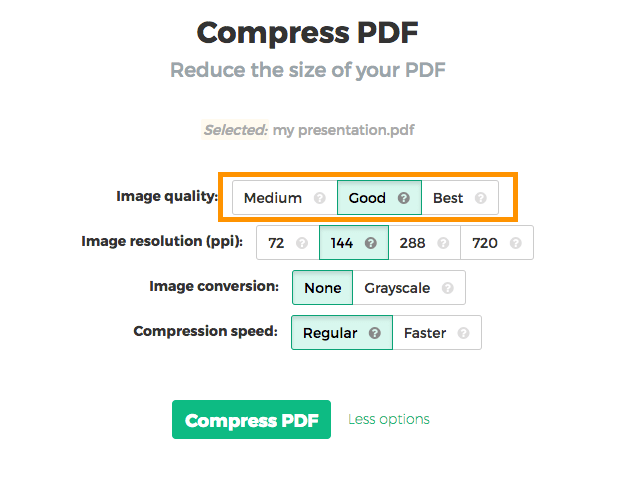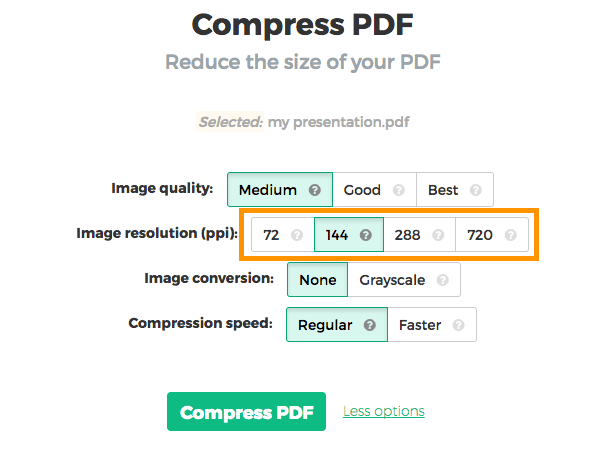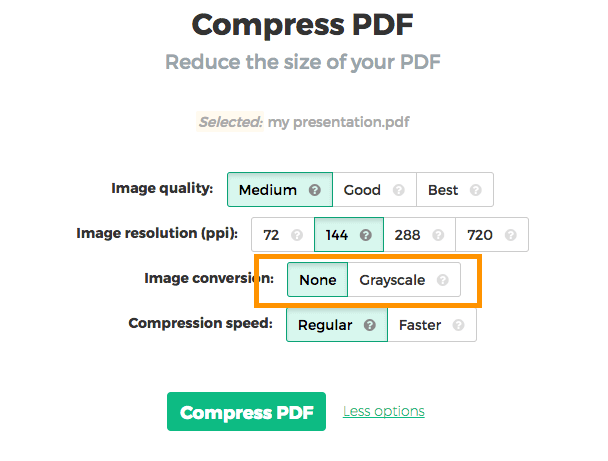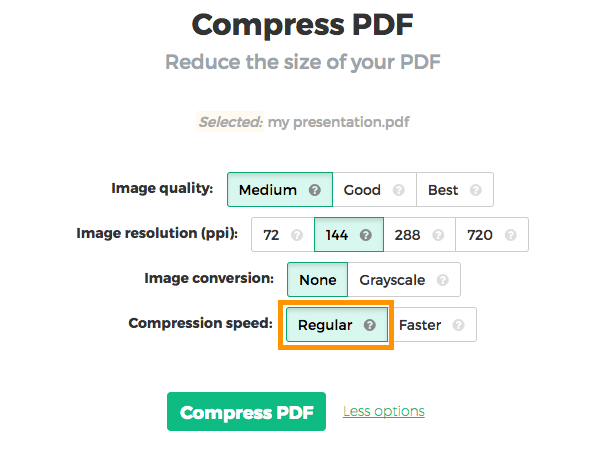Poniżej pokazujemy jak zmniejszyć jeden lub wiele plików PDF aby zmniejszyć ich rozmiar pliku.
-
Wyślij swoje pliki
Pliki są bezpiecznie przesyłąne przez zaszyfrowane połączenie. Pliki pozostają bezpieczne. Po przetwarzaniu, są permanentnie usuwane.
Wolisz nie wysyłać plików i pracować z nimi offline?
Try Sejda Desktop. Te same funkcje jak usługa online, ale pliki nigdy nie opuszczają komputera.Kliknij 'Wyślij' i wybierz pliki z lokalnego komputera.
Przeciąganie i upuszczanie plików też działa.
Pliki Dropbox lub Google Drive
Mozesz także wybrać pliki PDF z Dropbox lub Google Drive.
Rozszerz menu 'Wyślij' i wybierz swoje pliki.
-
Kompresowanie PDF
Kliknij przycisk 'Kompresja' i następnie 'Pobierz' swój skompresowany PDF. Albo kliknij na 'Więcej opcji' aby uzyskać dostęp do ustawień zaawansowanych.
Algorytmy kompresji wykonują następujące:
- Optymalizują obrazy
- Usuwają nieużywane czcionki i obrazy
-
Konfigurują jakość obrazu
Obrazy są optymalizowane i zapisywane z jakością JPEG 65%.
To idealne dla większości scenariuszy. Ale jeżeli potrzebujesz, możesz skonfigurować lepszą jakość optymalizowanych obrazów (nawet jeżeli rozmiar PDF się zwiększy).
Pod polem 'jakość obrazy' wybierz 'Dobra' lub 'Najlepsza'.
![]()
-
Rozdzielczość obrazu (PPI)
Standardowe ustawienia optymalizują obrazy do rozdzielczości '72PPI'.
Potrzebujesz większej rozdzielczości? Kliknij na 'Więcej opcji', a następnie wybierz '144 ppi', '288 ppi', lub '720ppi' jako maksymalne PPI obrazu.
![]()
-
Obrazy czarno-białe
Aby uzyskać mniejszy rozmiar PDFów zawierających wiele obrazów, możesz przekonwertować je na skale szarości.
Oto przykład konwersji obrazu na skalę szarości:
![]()
Aby skorzystac z tej opcji, wybierz 'skala szarości' w polu 'konwersja obrazu'.
![]()
-
Szybsza kompresja PDF
Przetwarzania każdego obrazu zajmuje czas. Dokument z wieloma obrazami będzie wymagał dłuższego czasu kompresji.
Kompresja małych obrazów nie ma wielkiego wpływu na rozmiar dokumentu. Chcesz optymalizować większe obrazy. Wybierz tryb 'Szybszy', a pominiemy małe obrazy i dokonami kompresji tylko dużych, co oszczędzi czas.
![]()